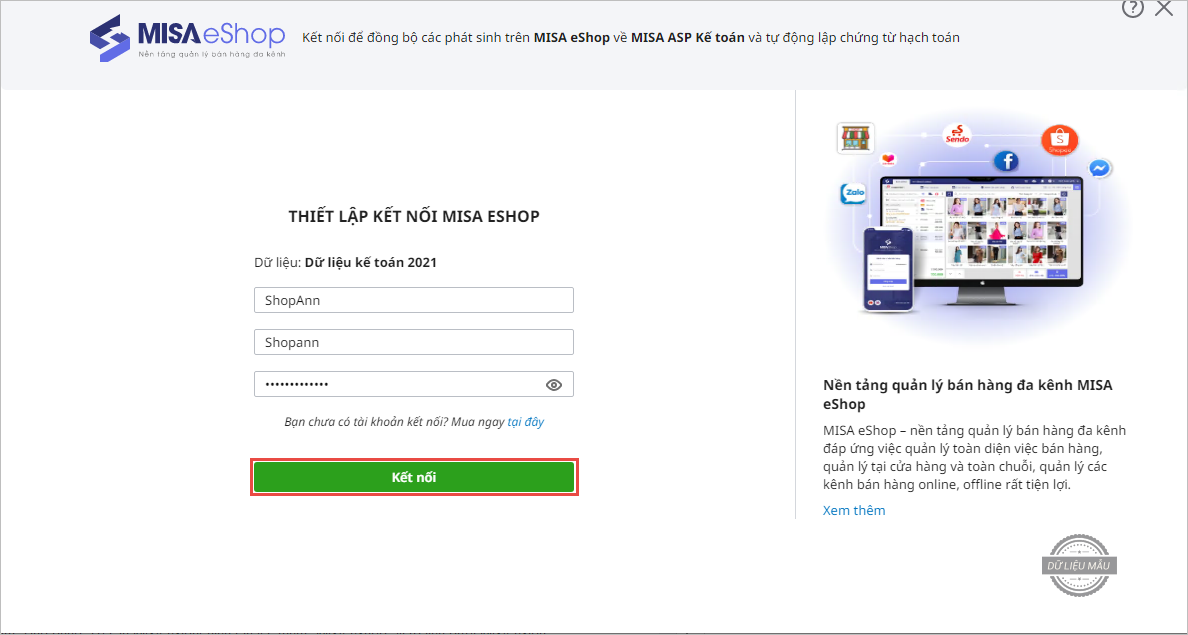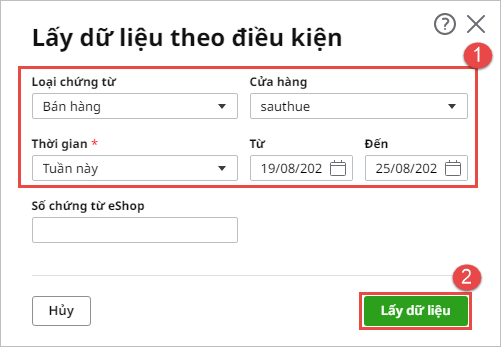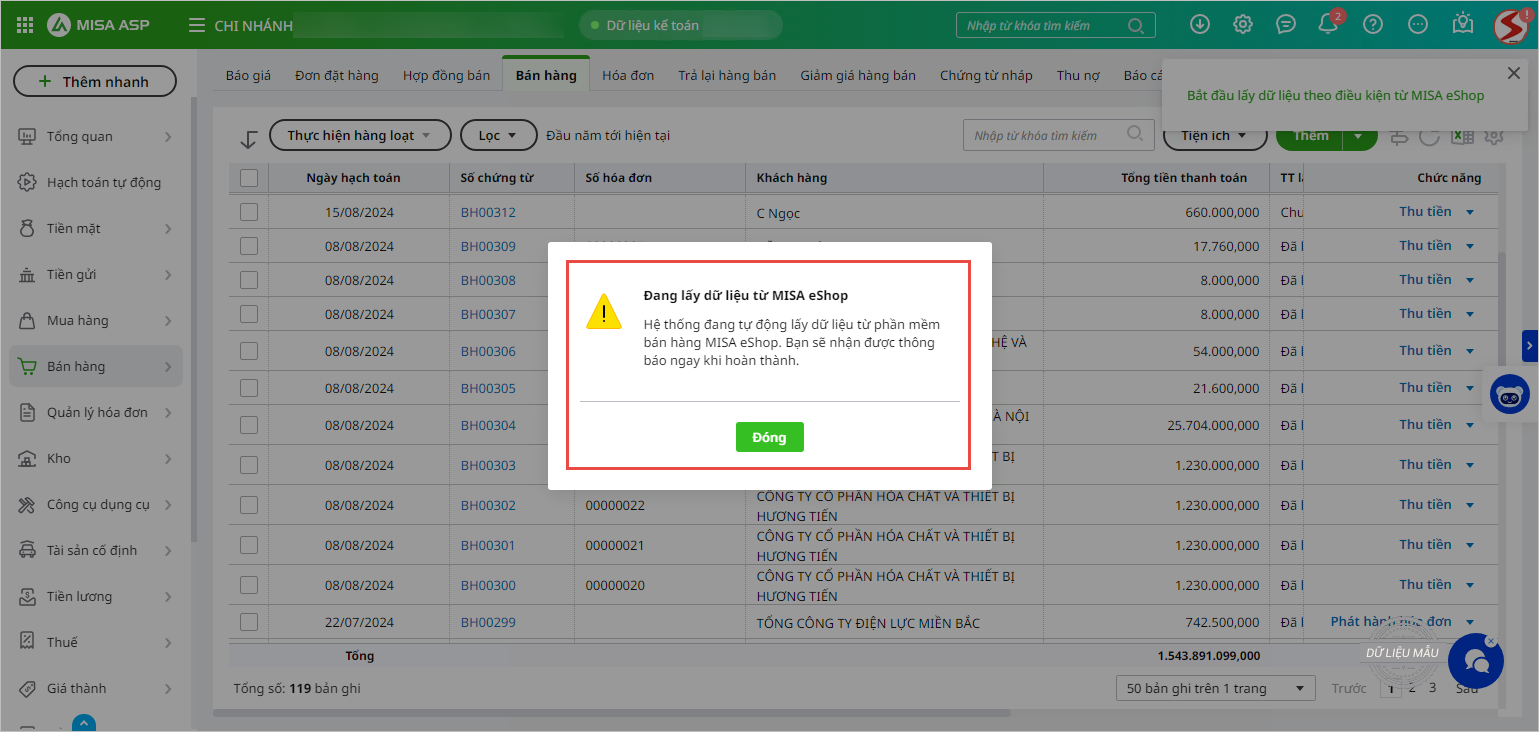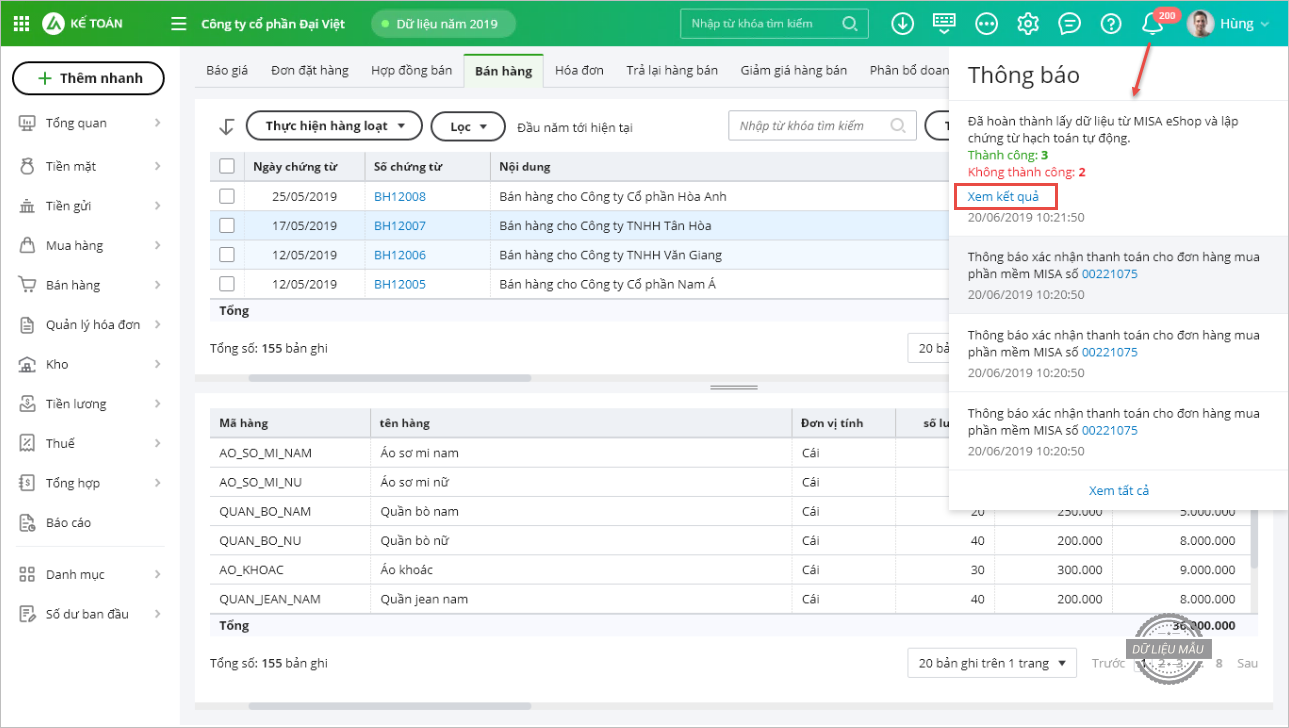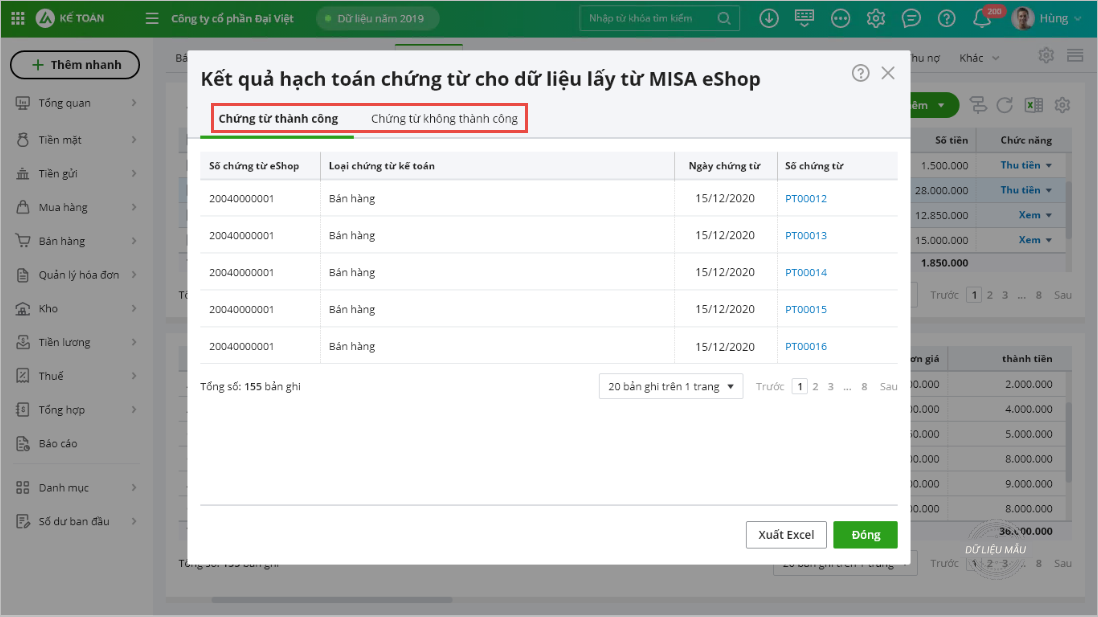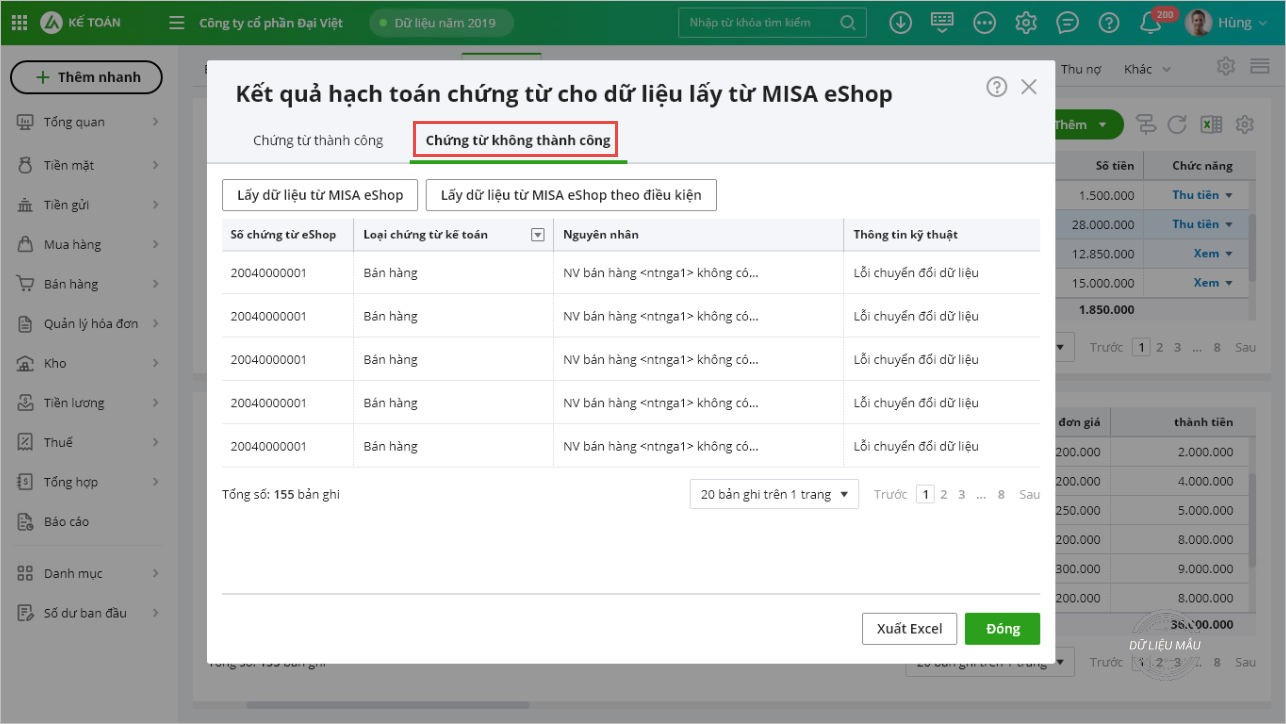1. Tổng quan
Mục đích: Hướng dẫn kết nối phần mềm MISA ASP Kế toán với MISA eShop để tự động đồng bộ dữ liệu, tự động hạch toán các hóa đơn, chứng từ mua/bán hàng hóa dịch vụ, chứng từ thu – chi, nhập xuất kho.
Nội dung:
- Hướng dẫn kết nối MISA ASP Kế toán với MISA eShop
- Hướng dẫn đồng bộ dữ liệu từ MISA eShop về MISA ASP Kế toán
Phạm vi áp dụng: Kế toán, quản trị hệ thống, người dùng thực hiện kết nối và đồng bộ dữ liệu giữa MISA ASP Kế toán và MISA eShop
2. Hướng dẫn trên phần mềm
2.1. Kết nối MISA ASP kế toán với phần mềm MISA eShopBước 1: Trên phân hệ Kết nối ứng dụng, tab Ứng dụng, chọn phần mềm bán hàng MISA eShop, nhấn Kết nối ngay Bước 2: Người dùng nhập thông tin tài khoản đăng nhập và nhấn Kết nối
Bước 3: Chương trình tải lên màn hình Thiết lập đồng bộ dữ liệu với 3 tab Danh mục/Chứng từ/Cơ cấu tổ chức. Người dùng thực hiện theo hướng dẫn sau đây: 2.2. Đồng bộ dữ liệu từ phần mềm MISA eShop về phần mềm MISA ASP Kế toán
|
Lượt xem:
485